Snabbstart: Azure Cosmos DB för NoSQL-bibliotek för .NET
GÄLLER FÖR: NoSQL
Kom igång med Azure Cosmos DB for NoSQL-klientbiblioteket för .NET för att fråga efter data i dina containrar och utföra vanliga åtgärder på enskilda objekt. Följ de här stegen för att distribuera en minimal lösning till din miljö med hjälp av Azure Developer CLI.
API-referensdokumentation Bibliotek källkodspaket | (NuGet) | Azure Developer CLI |
Förutsättningar
- Ett Azure-konto med en aktiv prenumeration. Skapa ett konto utan kostnad.
- GitHub-konto
- Ett Azure-konto med en aktiv prenumeration. Skapa ett konto utan kostnad.
- Azure Developer CLI
- Docker Desktop
Konfigurera
Distribuera projektets utvecklingscontainer till din miljö. Använd sedan Azure Developer CLI (azd) för att skapa ett Azure Cosmos DB för NoSQL-konto och distribuera ett containerbaserat exempelprogram. Exempelprogrammet använder klientbiblioteket för att hantera, skapa, läsa och fråga efter exempeldata.
Viktigt!
GitHub-konton innehåller en berättigande till lagring och kärntimmar utan kostnad. Mer information finns i inkluderade lagrings- och kärntimmar för GitHub-konton.
Öppna en terminal i projektets rotkatalog.
Autentisera till Azure Developer CLI med .
azd auth loginFölj stegen som anges av verktyget för att autentisera till CLI med dina önskade Azure-autentiseringsuppgifter.azd auth loginAnvänd
azd initför att initiera projektet.azd init --template cosmos-db-nosql-dotnet-quickstartKommentar
Den här snabbstarten använder GitHub-lagringsplatsen azure-samples/cosmos-db-nosql-dotnet-quickstart . Azure Developer CLI klonar automatiskt det här projektet till datorn om det inte redan finns där.
Under initieringen konfigurerar du ett unikt miljönamn.
Dricks
Miljönamnet används också som målresursgruppnamn. För den här snabbstarten bör du överväga att använda
msdocs-cosmos-db.Distribuera Azure Cosmos DB-kontot med .
azd upBicep-mallarna distribuerar också ett exempelwebbprogram.azd upUnder etableringsprocessen väljer du din prenumeration och önskad plats. Vänta tills etableringsprocessen har slutförts. Processen kan ta ungefär fem minuter.
När etableringen av dina Azure-resurser är klar inkluderas en URL till det webbprogram som körs i utdata.
Deploying services (azd deploy) (✓) Done: Deploying service web - Endpoint: <https://[container-app-sub-domain].azurecontainerapps.io> SUCCESS: Your application was provisioned and deployed to Azure in 5 minutes 0 seconds.Använd URL:en i konsolen för att navigera till webbprogrammet i webbläsaren. Observera utdata från appen som körs.
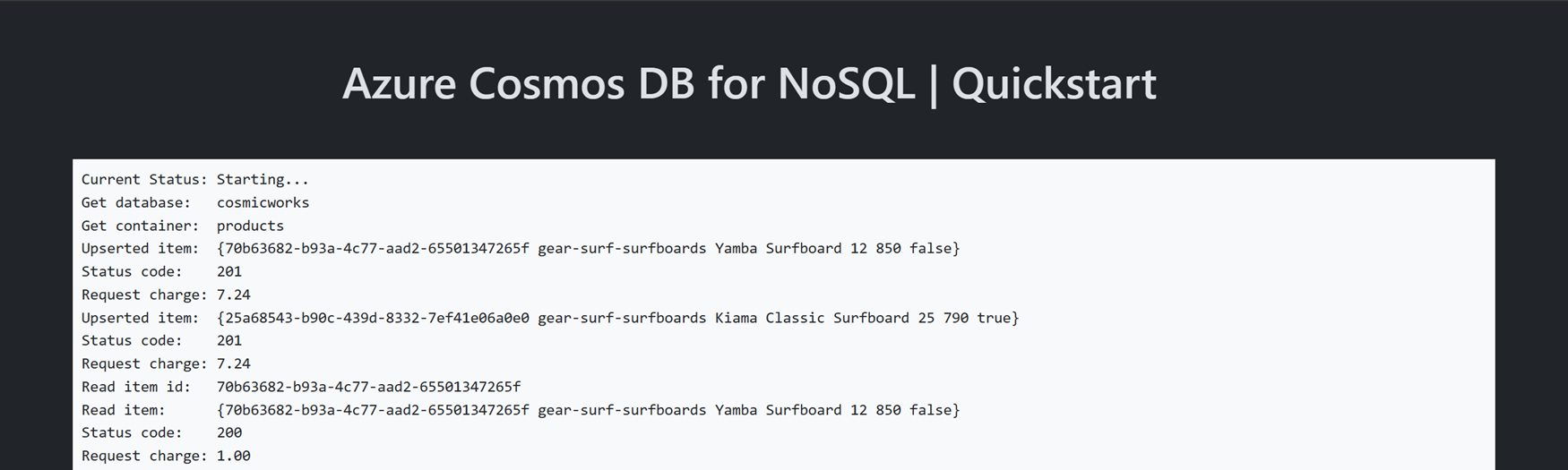
Installera klientbiblioteket
Klientbiblioteket är tillgängligt via NuGet som Microsoft.Azure.Cosmos paket.
Öppna en terminal och navigera till
/src/webmappen.cd ./src/webOm det inte redan är installerat installerar du
Microsoft.Azure.Cosmospaketet med .dotnet add packagedotnet add package Microsoft.Azure.Cosmos --version 3.*Installera även paketet om det
Azure.Identityinte redan är installerat.dotnet add package Azure.Identity --version 1.12.*Öppna och granska filen src/web/Cosmos.Samples.NoSQL.Quickstart.Web.csproj för att verifiera att
Microsoft.Azure.Cosmosbåda posterna ochAzure.Identityfinns.
Objektmodell
| Name | beskrivning |
|---|---|
| CosmosClient | Den här klassen är den primära klientklassen och används för att hantera kontoomfattande metadata eller databaser. |
| Database | Den här klassen representerar en databas i kontot. |
| Container | Den här klassen används främst för att utföra läs-, uppdaterings- och borttagningsåtgärder på antingen containern eller objekten som lagras i containern. |
| PartitionKey | Den här klassen representerar en logisk partitionsnyckel. Den här klassen krävs för många vanliga åtgärder och frågor. |
Kodexempel
- Autentisera klienten
- Hämta en databas
- Hämta en container
- Skapa ett objekt
- Hämta ett objekt
- Frågeobjekt
Exempelkoden i mallen använder en databas med namnet cosmicworks och containern med namnet products. Containern products innehåller information som namn, kategori, kvantitet, en unik identifierare och en försäljningsflagga för varje produkt. Containern använder egenskapen /category som en logisk partitionsnyckel.
Autentisera klienten
Programbegäranden till de flesta Azure-tjänster måste auktoriseras. Använd typen DefaultAzureCredential som det bästa sättet att implementera en lösenordslös anslutning mellan dina program och Azure Cosmos DB för NoSQL. DefaultAzureCredential stöder flera autentiseringsmetoder och avgör vilken metod som ska användas vid körning.
Viktigt!
Du kan också auktorisera begäranden till Azure-tjänster med hjälp av lösenord, anslutningssträng eller andra autentiseringsuppgifter direkt. Den här metoden bör dock användas med försiktighet. Utvecklare måste vara noggranna för att aldrig exponera dessa hemligheter på en osäker plats. Alla som får åtkomst till lösenordet eller den hemliga nyckeln kan autentisera till databastjänsten. DefaultAzureCredential ger bättre hanterings- och säkerhetsfördelar jämfört med kontonyckeln för att tillåta lösenordslös autentisering utan risk för lagring av nycklar.
Det här exemplet skapar en ny instans av klassen och autentiserar CosmosClient med hjälp av en DefaultAzureCredential instans.
DefaultAzureCredential credential = new();
CosmosClient client = new(
accountEndpoint: "<azure-cosmos-db-nosql-account-endpoint>",
tokenCredential: new DefaultAzureCredential()
);
Hämta en databas
Använd client.GetDatabase för att hämta den befintliga databasen med namnet cosmicworks.
Database database = client.GetDatabase("cosmicworks");
Hämta en container
Hämta den befintliga products containern med .database.GetContainer
Container container = database.GetContainer("products");
Skapa ett objekt
Skapa en C#-posttyp med alla medlemmar som du vill serialisera till JSON. I det här exemplet har typen en unik identifierare och fält för kategori, namn, kvantitet, pris och försäljning.
public record Product(
string id,
string category,
string name,
int quantity,
decimal price,
bool clearance
);
Skapa ett objekt i containern med .container.UpsertItem Den här metoden "upserts" objektet ersätter objektet effektivt om det redan finns.
Product item = new(
id: "68719518391",
category: "gear-surf-surfboards",
name: "Yamba Surfboard",
quantity: 12,
price: 850.00m,
clearance: false
);
ItemResponse<Product> response = await container.UpsertItemAsync<Product>(
item: item,
partitionKey: new PartitionKey("gear-surf-surfboards")
);
Läsa ett objekt
Utför en punktläsningsåtgärd med hjälp av både de unika identifierarna (id) och partitionsnyckelfälten. Använd container.ReadItem för att effektivt hämta det specifika objektet.
ItemResponse<Product> response = await container.ReadItemAsync<Product>(
id: "68719518391",
partitionKey: new PartitionKey("gear-surf-surfboards")
);
Frågeobjekt
Utför en fråga över flera objekt i en container med hjälp av container.GetItemQueryIterator. Hitta alla objekt i en angiven kategori med den här parameteriserade frågan:
SELECT * FROM products p WHERE p.category = @category
string query = "SELECT * FROM products p WHERE p.category = @category"
var query = new QueryDefinition(query)
.WithParameter("@category", "gear-surf-surfboards");
using FeedIterator<Product> feed = container.GetItemQueryIterator<Product>(
queryDefinition: query
);
Parsa de sidnumrerade resultaten av frågan genom att loopa igenom varje sida med resultat med hjälp feed.ReadNextAsyncav . Använd feed.HasMoreResults för att avgöra om det finns några resultat kvar i början av varje loop.
List<Product> items = new();
while (feed.HasMoreResults)
{
FeedResponse<Product> response = await feed.ReadNextAsync();
foreach (Product item in response)
{
items.Add(item);
}
}
Rensa resurser
När du inte längre behöver exempelprogrammet eller resurserna tar du bort motsvarande distribution och alla resurser.
azd down
I GitHub Codespaces tar du bort det kodområde som körs för att maximera dina lagrings- och kärnrättigheter.

